|
|
Giriş satırı'nda girdiğiniz formülü seçilmiş olan hücre aralığına doldurun |
||
|
|
Giriş yapılan hücrenin biçimini diğer hücrelere de uygula |
||
|
|
Tüm hücrelerde Giriş satırı'nda girdiğiniz aynı verileri içeren bir dizi oluştur. Dizinin elemanlarını tek tek düzenleyemezsiniz |
||
|
|
Bir çalışma sayfasında birden çok alanda farklı aralıkları seçmek için, Ctrl tuşuna basarak istediğiniz alanlarda hücreleri fare ile seçin |
||
|
|
Hesap tablosunda birden fazla sayfa seçmek için, Ctrl tuşuna basarken, çalışma alanının alt ucunda yer alan isim sekmelerine tıklayın |
||
|
|
Seçim içinden sadece bir sayfayı seçmek için Shift tuşuna basılı tutarken sayfanın isminin bulunduğu sekmeyi tıklayın |
||
|
|
Bir hücrede elle satır sonu eklemek için, hücreye tıklayın Ctrl + Enter tuşuna basın |
||
|
|
Seçili bir hücrenin içeriğini sil |
||
|
|
İletişim kutusu açmadan seçili bir hücrenin içeriğini sil |
Reklam
|
|
İmleci çalışma sayfasındaki ilk hücreye kaydırır (A1) |
||
|
|
İmleci çalışma sayfasındaki veri içeren en son hücreye taşır |
||
|
|
İmleci geçerli satırdaki ilk hücreye taşır |
||
|
|
İmleci geçerli satırdaki en son hücreye taşır |
||
|
|
Mevcut satırdaki geçerli hücreden ilk hücreye kadar hücreleri seçer |
||
|
|
Mevcut satırdaki geçerli hücreden son hücreye kadar hücreleri seçer |
||
|
|
Mevcut sütunda geçerli hücreden bir sayfa yukarı hücreleri seçer veya var olan seçimi bir sayfa yukarı genişletir |
||
|
|
Mevcut sütunda geçerli hücreden bir sayfa aşağıya hücreleri seçer veya var olan seçimi bir sayfa aşağıya genişletir |
||
|
|
İmleci geçerli veri aralığının sol köşesine kaydırır. Eğer imlecin bulunduğu sütunun solundaki hücre boş ise, imleç veri bulunan hücre bulunana kadar, soldaki bitişik sütuna doğru kayar |
||
|
|
İmleci geçerli veri aralığının sağ köşesine kaydırır. Eğer imlecin bulunduğu sütunun sağındaki hücre boş ise, imleç veri bulunan hücre bulunana kadar, sağdaki bitişik sütuna doğru kayar |
||
|
|
İmleci geçerli veri aralığının üst köşesine taşır. Eğer satırın üstündeki hücre boş ise imleç veri içeren hücre bulunana kadar, üstteki bitişik satıra doğru taşınır |
||
|
|
İmleci geçerli veri aralığının alt ucuna taşır. Eğer imlecin bulunduğu satırın altındaki hücre boşsa, imleç içinde veri bulunan hücre bulunana kadar, alttaki bitişik satıra doğru gider |
||
|
|
Geçerli hücreden basılmış olan ok tuşuna göre veri içeren bitişik bütün hücre aralığını seçer. Eğer satırlar ve sütunları seçmek için birlikte kullanılırsa, bir dikdörtgensel hücre aralığı seçilmiş olur (4 sütun x 5 satır) |
||
|
|
Bir çalışma sayfasını sola kaydırır |
||
|
|
Yazdırma önizleme görünümünde: Bir önceki yazdırma sayfasına geçer |
||
|
|
Sağa doğru bir çalışma sayfası kaydırır |
||
|
|
Yazdırma önizlemede: sonraki yazdırma sayfasına geçer |
||
|
|
Bir ekran sayfası kadar sola kaydırır |
||
|
|
Bir ekran sayfası kadar sağa kaydırır |
||
|
|
Bir önceki çalışma sayfasını geçerli sayfalar seçimine ekler. Eğer hesap tablosunun bütün sayfaları seçilmiş ise, bu kısayol tuşu sadece önceki çalışma sayfasını seçer, ve çalışılan geçerli sayfa yapar |
||
|
|
Bir sonraki çalışma sayfasını geçerli sayfalar seçimine ekler. Eğer hesap tablosunun bütün sayfaları seçilmiş ise, bu kısayol tuşu sadece sonraki çalışma sayfasını seçer, ve çalışılan geçerli sayfa yapar. |
||
|
|
(*) numerik klavyede olan çarpma işareti |
||
|
|
İmlecin içerisinde bulunduğu veri aralığını seçer. Bir aralık boş satır ve sütunlarla çevrilmiş bitişik hücre alanıdır |
||
|
|
(/) numerik klavyede olan bölme işareti |
||
|
|
İmlecin içinde bulunduğu dizi formülünün aralığını seçer |
||
|
|
Hücreler ekler (Ekle - Hücreler menüsünde olduğu gibi) |
||
|
|
Hücreleri siler (Düzenle - Hücreleri Sil menüsünde olduğu gibi) |
||
|
|
(seçili bir aralıkta) Seçilmiş aralıkta imleci bir hücre aşağı kaydırır. İmlecin hareket edeceği yönü belirlemek için Araçlar - Seçenekler - LibreOffice - Geneli seçin |
||
|
|
Hücre değerleri yerine hücredeki formülleri görüntüler veya gizler (aşağıdaki nota bakın) |
||
|
Çoğu İngiliz klavyesinde ` tuşu "1" tuşuna bitişik olarak yerleştirilmiştir. Eğer klavyenizde bu tuş görünmüyorsa, başka bir tuşu atayabilirsiniz: Araçlar - Özelleştir menüsünü seçin açılan iletişim penceresinde klavye sekmesini tıklayın. "Kısayol tuşları" liste kutusundan istediğiniz boş bir tuş bileşimini seçtikten sonra, "Görünüm" kategorisi daha sonra "ToogleFormula" işlevini seçerek değiştir düğmesine tıklayın.
|
|||
|
|
Seçilmiş hücreye eklenen notu görüntüler |
||
|
|
Düzenleme kipine geçer ve imleci geçerli hücrenin içeriğinin en sonuna yerleştirir |
||
|
|
Eğer imlecin içinde olduğu Bir iletişim penceresindeki girdi kutusunun Küçült düğmesine basılırsa, iletişim penceresi gizlenir ve sadece girdi kutusu görüntülenir. F2 tuşuna tekrar basarak tüm iletişim penceresi görüntülenir hale gelir. |
||
|
|
Fonksiyon sihirbazını açar |
||
|
|
İmleci Giriş satırı'na taşır. Burada geçerli hücre için, formül girebilirsiniz |
||
|
|
Ad tanımla iletişim penceresini açar |
||
|
|
Veritabanı gezginini gösterir veya gizler |
||
|
|
Giriş satırındaki bağıl ve mutlak başvuruları yeniden düzenler (örneğin , A1, $A$1, $A1, A$1) |
||
|
|
Gezgin'i gösterir veya gizler |
||
|
|
Bağımlılıkları izle |
||
|
|
Örnekleri izle |
||
|
|
İmleci Giriş satırı'ndan Çalışma sayfası alanı kutusuna taşır |
||
|
|
Geçerli çalışma sayfasında heceleme kontrolü |
||
|
|
Eğer geçerli hücre metin içeriyorsa eş anlamlılar sözlüğünü açar |
||
|
|
Ek seçim kipini açar veya kapatır. Bu kipteyken, ok tuşlarını kullanarak seçimi genişletebilirsiniz. Bir başka hücreye tıklayarak da seçimi genişletebilirsiniz |
||
|
|
Değer içeren hücrelerin vurgulanması |
||
|
|
Geçerli çalışma sayfasında değişmiş olan formülleri tekrar hesaplar |
||
|
|
Sayfalardaki formülleri tekrar hesaplar |
||
Reklam |
|||
|
|
Seçilmiş Çizelgeyi günceller |
||
|
|
Biçemler ve Biçemlendirme penceresini açar, buradan geçerli sayfaya veya seçilmiş hücre içeriklerine biçemler uygulayabilirsiniz |
||
|
|
Belge şablonu yaratır |
||
|
|
Şablonları günceller |
||
|
|
Seçilmiş veri aralığını gruplar |
||
|
|
Seçilmiş veri aralığı gruplamasını kaldırır |
||
|
|
Mevcut satırın yüksekliğini arttırır (sadece OpenOffice.org miras uyumluluk kipinde) |
||
|
|
Mevcut satırın yüksekliğini azaltır (sadece OpenOffice.org miras uyumluluk kipinde) |
||
|
|
Geçerli sütunun genişliğini artırır |
||
|
|
Geçerli sütunun genişliğini daraltır |
||
|
|
Geçerli hücreye göre satır yüksekliğini veya sütun genişliğini ayarlar |
||
|
|
Hücreleri Biçimlendir iletişim penceresini açar |
||
|
|
İki ondalık hane, binler ayracı |
||
|
|
İmlecin içinde bulunduğu dizi formülünün aralığını seçer. |
||
|
|
Standart tarih biçimi |
||
|
|
Standart para birimi biçimi |
||
|
|
Standart Yüzde biçimi (İki ondalık hane) |
||
|
|
Standart Biçim |
|
|
İletişimlerdeki düğmelerin, alanların odaklamasını ileriye doğru taşıyarak sonraki kontrole gider |
||
|
|
İletişim penceresindeki düğmeler ve alanlar arasında odağı geriye doğru taşıyarak değiştirir |
||
|
|
İletişim alanında odağı yukarıya bir öğe kadar taşır |
||
|
|
Geçerli iletişim alanında, odağı bir öğe aşağıya kaydırır |
||
|
|
Odağı geçerli iletişim alanının bir solundaki öğeye kaydırır |
||
|
|
İletişim penceresinde odağı bir öğe sağa doğru kaydırır |
||
|
|
Geçerli iletişim alanındaki ilk öğeyi seçer |
||
|
|
Geçerli iletişim alanındaki son öğeyi seçer |
||
|
|
Geçerli alanı "Satır" alanlarına kopyalar veya kaydırır |
||
|
|
Geçerli alanı ”Sütun” alanlarına taşır veya kopyalar |
||
|
|
Geçerli alanı “Veri” alanlarına taşır veya kopyalar |
||
|
|
Geçerli alanı bir üst yere kaydırır |
||
|
|
Geçerli alanı bir alt yere kaydırır |
||
|
|
Geçerli alanı sola doğru bir aralık kaydırır |
||
|
|
Geçerli alanı bir sağa doğru taşır |
||
|
|
Seçili aralığı başa taşır |
||
|
|
Geçerli alanı son yere taşır |
||
|
|
Geçerli alan için seçenekleri görüntüler |
||
|
|
Geçerli alanı ilgili aralıktan kaldırır |
||
|
Kaynak: LibreOffice yardımı
|
|||
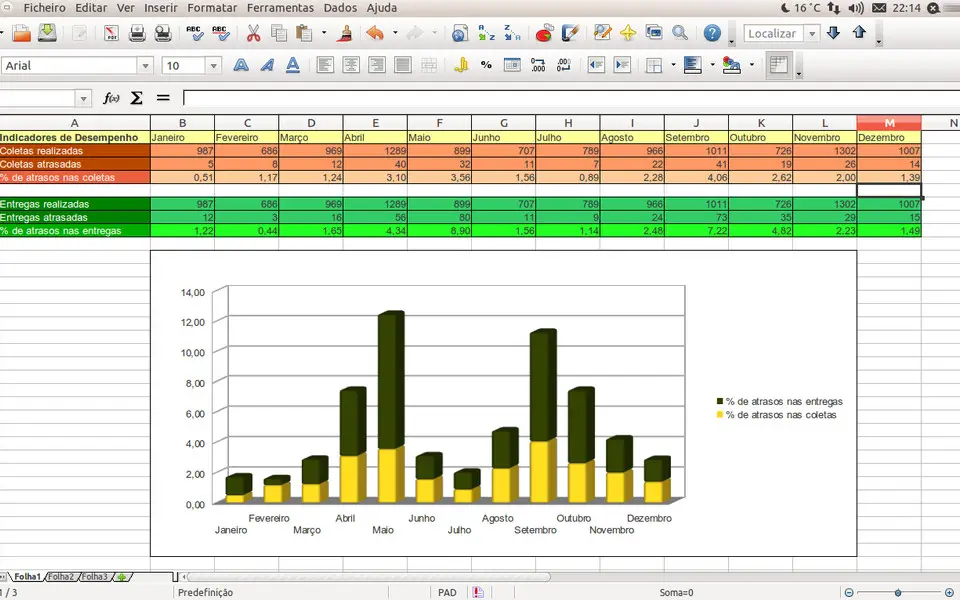





En sevdiğiniz LibreOffice Calc kısayol tuşları hangisi? Bu program hakkında bildiğiniz faydalı bir ipucu var mı? Aşağıda diğer ziyaretçilerle paylaşabilirsiniz.
1111856 2
500393 62
412359 1
369699 58
309403 6
279899
3 saat önce
3 saat önce
13 saat önce Güncellendi!
Dün
2 gün önce Güncellendi!
4 gün önce
En son yazılar
Chrome’da Gizli mod ve misafir modunun farkı nedir?
Windows Uygulamalarının internete bağlanmamasını düzeltin